1: Se estiveres a receber um erro “A GoPro não está a emparelhar ou a ligar
Primeiro, dá uma vista de olhos à página “Como criar um evento de vídeo/360”. Certifica-te de que segues corretamente os passos da página.”
Compatível com quais modelos GoPro
Recomendamos vivamente que utilizes a GoPro 11 ou 10. Se não estiver disponível, usa a GoPro 9 com a última atualização de firmware de hardware. Encontrámos problemas aleatórios de ligação Bluetooth e Wifi com modelos GoPro mais antigos . Se não estiveres a utilizar a Internet via Ethernet, recomendamos vivamente a utilização de dois adaptadores Wifi.
Se tiveres problemas ao emparelhar a tua câmara inicialmente com o software Ai Photobooth Pro, sugerimos que sigas estes passos:
- Repor as definições de fábrica da tua GoPro: [Preferences] > [Reset] > [Factory Reset] .
- Secção “Dispositivos”: Seleciona “Remover dispositivo”. No Ai Photobooth Pro, vai ao menu “Camera Type Settings” (Definições do tipo de câmara), escolhe “GoPro” no menu pendente em “Select Camera Type” (Selecionar tipo de câmara).
- Após o processo de digitalização, seleciona a tua GoPro no menu pendente em “Selecionar câmara”.
- Certifica-te de que seleccionaste a GoPro correta . Compara os últimos 4 dígitos do teu número de série com os do Ai Photobooth Pro.
- Depois de seleccionares a tua GoPro no menu pendente “Select Camera”, esta liga-se automaticamente ao teu computador através de Bluetooth e Wifi. Se não estabelecer ligação, prime sequencialmente os botões “Retry BT, Retry Wifi”.
2: Se estiveres a ter problemas ao processar o teu vídeo GoPro
Se um vídeo for gravado, o Ai Photobooth Pro tentará fazer o download e, em seguida, o teu vídeo aparecerá no ecrã de partilha. Se isso não acontecer, tenta o seguinte:
- A primeira coisa a considerar é que a tua ligação à GoPro pode ter-se perdido. Nesse caso, o nosso software irá verificar automaticamente e tentar reconectar a tua GoPro.
- Se não estiveres a utilizar a Internet através da Ethernet, terás de utilizar dois adaptadores Wifi.
- Atualiza para a versão mais recente do Ai Photobooth Pro.
- Actualiza a aplicação ligando-a ao teu telemóvel com a aplicação GoPro Quik para atualizar o firmware mais recente do produto GoPro.
- Não coloques a GoPro a mais de 3 metros de distância do teu computador.
- Se vives na União Europeia, terás de ajustar a tua câmara para 2,4 GHz , uma vez que o canal utilizado pela GoPro não é permitido.
- Não uses a aplicação GoPro Mobile enquanto usas o Ai Photobooth Pro.
- Formata o cartão MicroSD. Certifica-te de que o teu cartão SD é compatível com a GoPro.
- Remova e reinsira a bateria da GoPro, depois abra o Ai Photobooth Pro e reconecte-o à GoPro.
- É sabido que a placa de rede Realtek 8822CE Wireless LAN 802.11ac tem problemas de ligação a redes de 5GHz. Vai ao Gestor de Dispositivos na Gestão do Computador e, no separador Avançadas, existe uma opção para alterar a banda. Muda de Auto para ac/n.
3: Se estiveres a ter problemas de transferência lenta dos teus vídeos GoPro
Para acelerar a transferência de vídeos da GoPro 10 ou de modelos mais antigos, altera a definição de Compressão para HEVC em vez de HEVC + H264.
Preferências > Geral > Compressão de vídeo > HEVC
High Efficiency Video Coding (HEVC), também conhecido como H.265, é um padrão de compressão de vídeo que permite a GoPro capturar conteúdo de vídeo grande, como 4K60 e 1080p240, em aproximadamente metade do tamanho do arquivo com qualidade de imagem equivalente. Ai Photobooth Pro pode processar este formato recentemente melhorado localmente, e uma vez que os arquivos criados na GoPro são menores, isso permite tempos de download mais rápidos e permite que os teus convidados vejam o vídeo final processado mais rapidamente.”
4: Se estiveres a sentir tremores no vídeo
Se a tua plataforma 360 não for estável, as imagens de vídeo gravadas parecerão tremidas. Os modelos mais recentes da GoPro podem estabilizar a filmagem durante a gravação. Para ativar esta funcionalidade, altera a definição Hypersmooth nas definições de vídeo da tua GoPro. Recomendamos a definição Alta para as GoPro 9, 10 e 11.
5: Como posso sair do ecrã Iniciar a aplicação?
Para aceder ao “Menu Definições”, basta premir a tecla “F11” ou, para os utilizadores que utilizam um ecrã tátil, tocar no canto superior direito cinco vezes seguidas.
6: Como é que posso aceder aos dados após o evento?
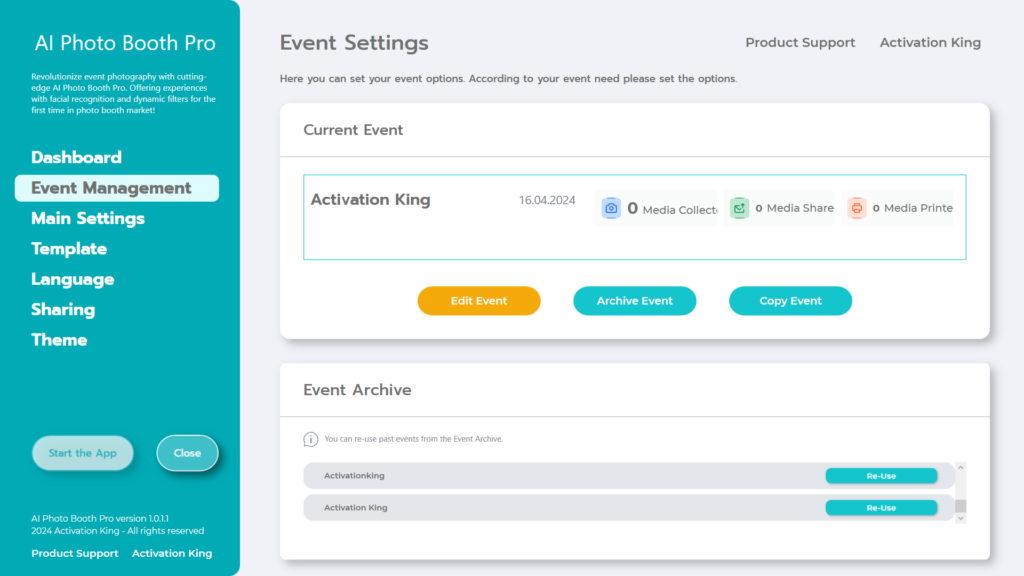
Podes aceder aos dados “Media recolhidos, Media partilhados e Media impressos” a partir do painel “Evento atual” na secção “Gestão de eventos”.
7: Qual é a diferença entre AI Prompt e AI Face Swap?
O AI Prompt utiliza algoritmos de processamento de linguagem natural (PNL) para responder com base em pedidos ou entradas específicas. Permite-te criar imagens criativas processando o texto que escreveste.
AI Prompt utiliza 10 créditos por fotografia.
O AI Face Swap permite-te trocar rostos nas tuas fotografias existentes.
AI Face Swap utiliza 1 crédito por fotografia.
Digamos que queres fazer uma atividade fotográfica com personagens da Marvel no teu evento. Se utilizares a funcionalidade Prompt de IA, o custo desta atividade será elevado. Em vez disso, cria imagens para ti na secção AI Prompt para 4-5 personagens diferentes. Depois, adiciona estes visuais criados à secção “AI Face Swap Page” e continua com a troca de rostos. Será muito mais económico do que criares imagens de raiz de cada vez. Criar modelos visuais para ti e depois usar a troca de rostos é a opção mais adequada.
8: Quantos prompts prontos podem ser adicionados? Existe um limite?
Podes adicionar tantos modelos quantos quiseres às secções “Exemplo de mensagem” e “Página de troca de rosto”. Se tiveres um grande número de modelos, podes causar alguma lentidão durante o arranque inicial do “Start the App”.
9: AI PhotoBooth Pro Que câmaras suporta?
Podes encontrar a lista de câmaras suportadas pelo AI Photobooth Pro aqui.
10: A minha câmara DSLR não está a ligar-se ao AI PhotoBooth Pro
- Verifica se a câmara está ligada.
- Certifica-te de que o cabo da câmara está a funcionar.
- Certifica-te de que estás a utilizar uma câmara suportada pelo Ai Photobooth Pro. Clica aqui para veres as câmaras suportadas.
- Se estiver a utilizar uma câmara Canon e tiver o software Canon EOS instalado no computador, tenta desinstalá-lo e voltar a tentar.
- Certifica-te de que estás a utilizar a versão mais recente do software Ai Photobooth Pro.
